win10开机密码怎么取消
- 分类:Win10 教程 回答于: 2022年05月02日 14:20:00
win10开机密码如何取消?很多用户都会给电脑设置开机密码避免它人查看自己的隐私,但每次登录时又需要输入密码显得特别的麻烦,那么我们如何取消win10开机密码呢?下面,小编就把取消win10开机密码的步骤教程带给大家。
如何取消win10开机密码
工具/原料
系统版本:windows10
品牌型号:台式电脑/笔记本电脑
方法步骤
1.当我们需要将win10开机密码取消时,首先按下快捷键win+r打开运行页面,输入命令:netplwiz 点击”确定“选项。

2.我们在弹出的用户账户窗口当中,取消”要使用此计算机,用户必须输入用户名和密码“选项,完成后点击”ok“。
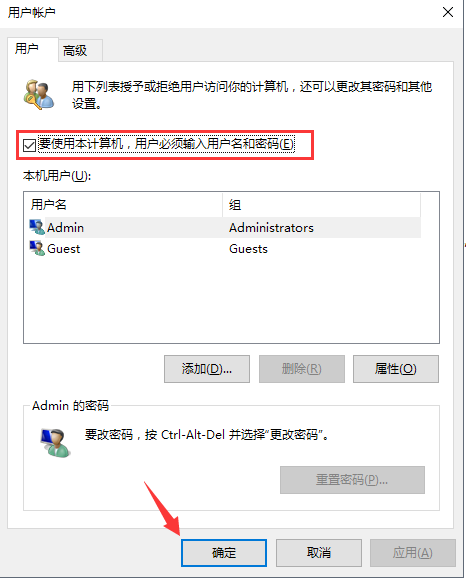
3.最后输入两次旧密码即可取消win10开机密码。

总结
当我们需要将win10开机密码取消时,首先按下快捷键win+r打开运行页面,输入命令:netplwiz 点击”确定“选项。
我们在弹出的用户账户窗口当中,取消”要使用此计算机,用户必须输入用户名和密码“选项,完成后点击”ok“。
最后输入两次旧密码即可取消win10开机密码。
这就是如何取消win10开机密码的方法步骤所在,希望可以给大家提供帮助。
 有用
26
有用
26


 小白系统
小白系统


 1000
1000 1000
1000 1000
1000 1000
1000 1000
1000 1000
1000 1000
1000 1000
1000 1000
1000 1000
1000猜您喜欢
- 重装系统win10步骤和详细教程..2022/01/22
- 联想win10摄像头用不了怎么办..2021/02/04
- windows10专业版如何重装的教程详解..2021/11/18
- win10系统之家相关介绍2022/11/17
- win10系统重装步骤2022/06/05
- 细说win10重置电脑方法2018/11/14
相关推荐
- 正版win10安装教程2022/05/27
- win10 iso刻录到u盘,小编教你如何快速..2018/01/08
- 原版32位win10专业版电脑系统下载..2022/03/24
- 老司机教你将iPhone照片传到电脑的步..2019/02/25
- win10安装失败怎么办2022/08/17
- win10操作教程2017/10/10

















